Sobre a função:
Veja como fazer:
Acesse o departamento de bot > configurações > bot > fluxos de conteúdos
.png)
1- Em buscar por texto: escreva parte do texto do conteúdo e o filtro irá buscar pela expressão. Dê um enter para buscar o conteúdo.
.png)
.png)
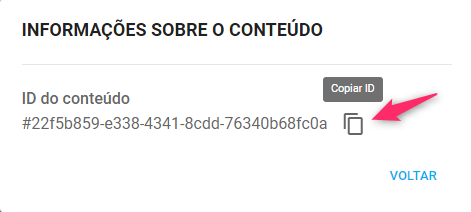
2- Clique no botão Filtro e selecione a busca por:
- Categoria: selecione a categoria;
- Status do conteúdo: selecione entre publicado, rascunho ou inativo;
- Ação do conteúdo: selecione a ação
- Redefinir: limpa a busca nos filtros
- Aplicar: aplica os filtros selecionados
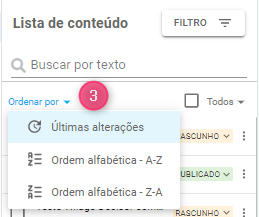
3- Ordenar por:
- Últimas alterações: busca pelos conteúdos que tiveram alterações mais recentes.
Obs:
Se o conteúdo já existe e foi editado e salvo: irá aparecer no topo da lista e terá os novos dados salvos;
Se o conteúdo já existe e foi editado mas NÃO salvo: não irá aparecer no topo da lista e não guardará os dados editados;
Se o conteúdo é inexistente (conteúdo novo) e foi editado e Salvo: Então irá aparecer no topo da lista e guardará os novos dados, o novo nome e blocos;
Se o conteúdo é inexistente (conteúdo novo) e foi editado mas NÃO salvo: Então irá aparecer no topo da lista com o nome padrão "Novo Conteúdo", pois o ato de clicar em "Criar Novo" já o cria sem a necessidade de clicar em salvar em seguida;
- Ordem alfabética A-Z: ordena os conteúdos por ordem alfabética A-Z
- Ordem alfabética Z-A: ordena os conteúdos por ordem alfabética Z-A
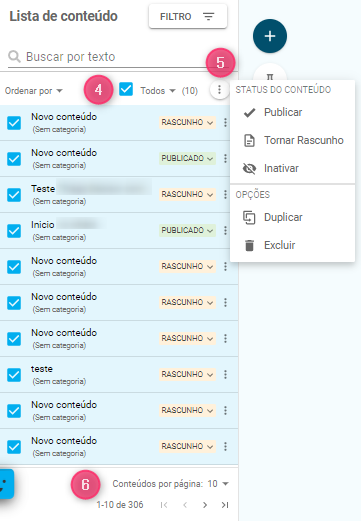
4- Todos: seleciona todos os conteúdos de acordo com status escolhido, entre publicados, rascunho e inativos.
5- Status do conteúdo: possibilidade de alterar o status dos conteúdos selecionados.
- Publicar: os conteúdos poderão ser acessados pelos consumidores.
- Tornar Rascunho: os conteúdos não poderão ser vistos pelos consumidores.
- Inativar: os conteúdos não poderão ser vistos pelos consumidores, mas continuarão no fluxo de conteúdos.
Opções:
- Duplicar: possibilidade de duplicar os conteúdos selecionados.
- Excluir: remove os conteúdos.
6- Conteúdos por página: permite visualizar 10, 25, 50 ou 100 conteúdos. E usando as setas apresenta as outras páginas.